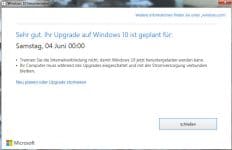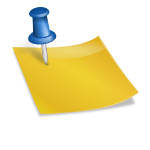Im Mai 2016 wurde der Update-Mechanismus auf Windows 10 noch einmal drastisch verschärft: Wer empfohlene Updates weiterhin behandelt wie wichtige Updates, wird neuerdings mit einer Bildschirmmeldung begrüßt, die ihn auffordert, das Windows 10 Update entweder jetzt oder später durchzuführen. Der Haken daran ist, dass dieses Fenster zwar eine Galerie mit den Vorzügen von Windows 10 anbietet, aber keine Möglichkeit, das Update abzulehnen. Und das eigentlich perfide daran ist: wenn Sie nun das Fenster über das X in der Titelleiste schließen, was man gewöhnlich tun kann, wenn man nichts in dem Fenster anklicken will, dann lehnen Sie das Update nicht etwa ab, sondern installieren es.
Auf diese freche Weise, wie man sie sonst nur von Schadsoftware kennt, will Microsoft das Update erzwingen. Aber es gibt noch immer einen Weg darum herum.
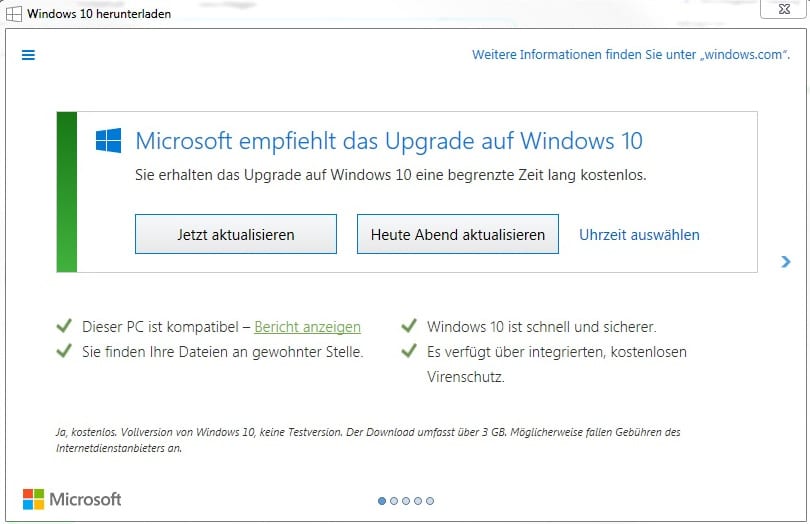
Wenn das hier gezeigte Fenster kommt, wählen Sie über „Uhrzeit auswählen“ einen späteren Zeitpunkt für die Installation aus.
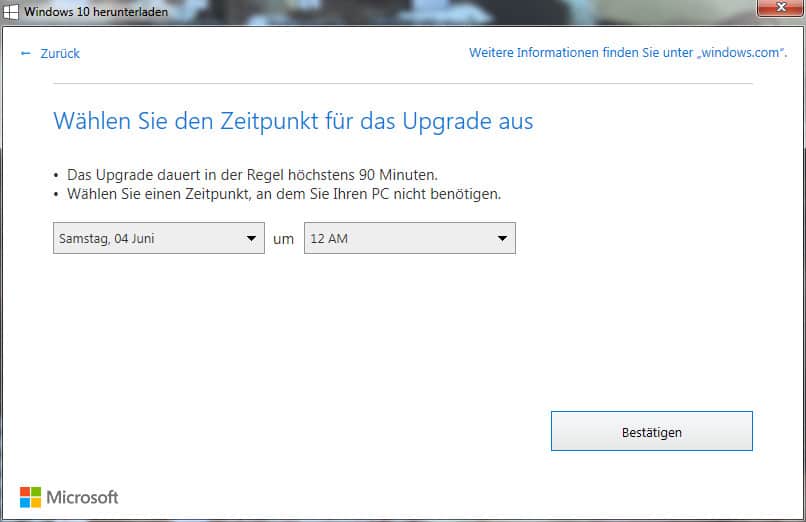
Wählen Sie hier einen der nächsten Tage und eine beliebige Uhrzeit. Im nächsten Dialog taucht dann nämlich die Möglichkeit auf, das so gewählte Update zu stornieren.
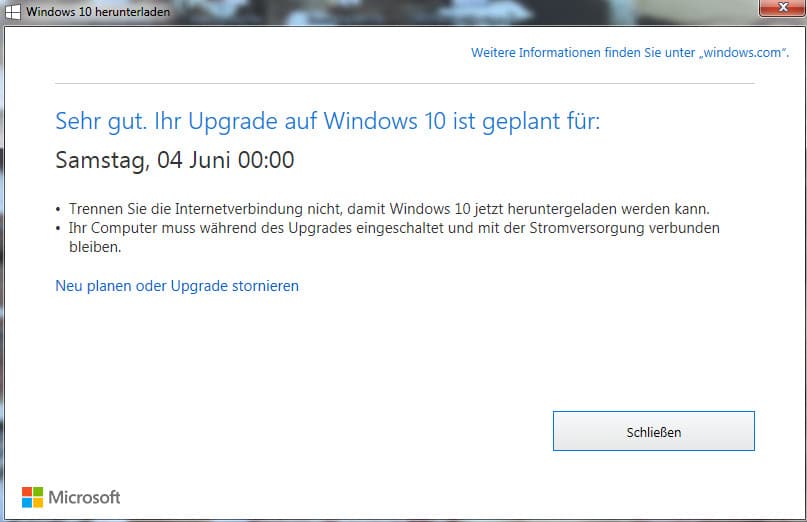
Klicken Sie auf „Neu planen oder Upgrade stornieren“ und bestätigen Sie das hartnäckig noch in zwei weiteren Rückfragen.
Anschließend müssen Sie das Update noch endgültig sperren. Das tun Sie, indem Sie die von heise.de bereitgestellten Registryschlüssel mit dem Namen NoWin10.zip herunterladen und installieren, wie hier beschrieben.
Anschließend sollten Sie neustarten. Wenn alles korrekt gelaufen ist, verschwindet das Windows10-Icon unten rechts aus der Taskleiste.
Es empfiehlt sich, anschließend die Datenträgerbereinigung aus dem Zubehör – Systemsoftware zu starten. Dieses nach wie vor hirnlos konzipierte Programm durchsucht sofort C:, was einige Minuten dauern kann, und bietet anschließend erst die Möglichkeit, durch eine Schaltfläche „Systemdateien bereinigen“ auch vielen Müll zu beseitigen, den Windows-Updates zurückgelassen haben. Klicken Sie auf diese Schaltfläche, und die Durchsuchung beginnt erneut, diesmal dauert sie noch etwas länger. Anschließend kreuzen Sie alles an, was in der Liste steht, und entfernen so nicht selten einige GB an nutzlosen Datenresten von Ihrer Festplatte.
Und wenn sich Windows 10 doch installiert?
Sie haben das Fenster vielleicht bereits geschlossen, bevor Sie erfahren haben, dass sich Windows 10 dann einfach installiert, und sehen so etwas:
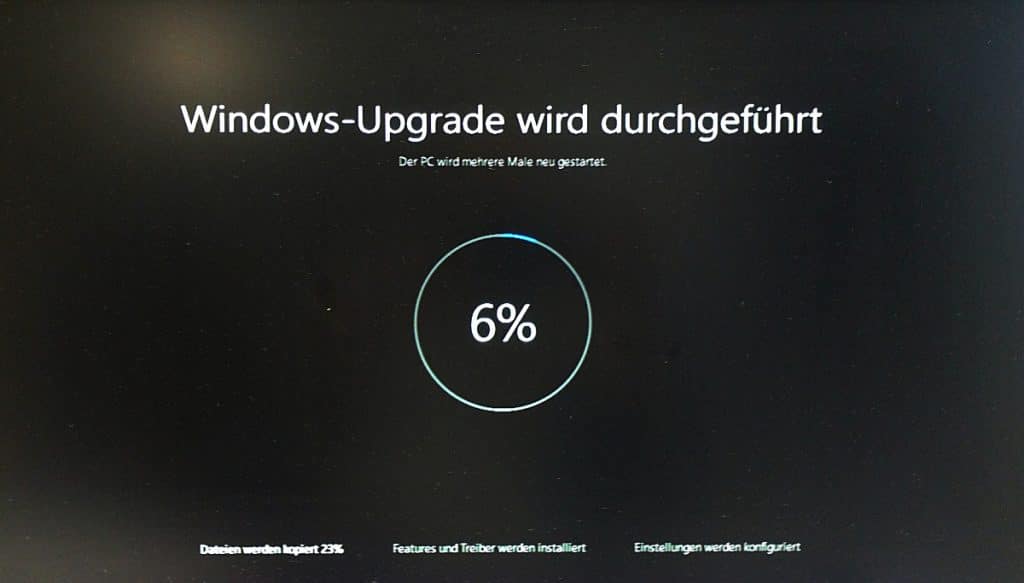
Ruhe bewahren!
Lassen Sie das erst einmal laufen, denn wenn Sie jetzt abschalten, könnte Ihr System kaputt sein. Irgendwann wird Ihnen dieser Upgrade-Prozess die EULA, also die Lizenz für Windows 10 zeigen, damit Sie sie annehmen. Tun Sie das nicht! Lehnen Sie die Lizenz ab.
Anschließend fragt Windows Sie noch einmal, ob Sie die Lizenz wirklich ablehnen wollen, zählt ein paar vermeintliche Vorteile von Windows 10 auf und bietet erneut die Möglichkeit, die Lizenz anzunehmen oder abzulehnen. Lehnen Sie ab. Dann macht das Upgrade sich (hoffentlich problemlos) rückgängig und stellt Ihr altes System wieder her.
War dieser Beitrag für Sie nützlich?
[thumbs-rating-buttons]